Come aggiungere filtri e ricerche sui prodotti
Opzioni per i blocchi di prodotti nel catalogo prodotti
Guardate il video tutorial su come aggiungere i filtri e la ricerca o leggete la guida dettagliata qui di seguito.
La ricerca dei prodotti e i filtri aiutano i clienti a trovare i prodotti di cui hanno bisogno in modo più semplice e veloce. Ecco come impostare i filtri utilizzando il Catalogo prodotti.
È possibile aggiungere filtri nel Catalogo prodotti. Se non avete ancora un Catalogo prodotti, scoprite come crearlo.
Come impostare i filtri
Andare al Catalogo prodotti e fare clic su Filtri per aggiungere nuovi filtri.
Fare clic su Crea nuovo filtro per selezionare un parametro di filtro.
Selezionare le caselle di controllo "Mostra campo di ricerca" o "Mostra controlli di ordinamento" se si desidera aggiungere o rimuovere le opzioni di ricerca o filtro dei prodotti per nome, prezzo o tempo di pubblicazione.
Selezionare le caselle di controllo "Mostra campo di ricerca" o "Mostra controlli di ordinamento" se si desidera aggiungere o rimuovere le opzioni di ricerca o filtro dei prodotti per nome, prezzo o tempo di pubblicazione.
Selezionare un tipo di filtro.
Aggiungere un filtro in base alle proprietà della variante del prodotto o a parametri del prodotto come la disponibilità e la categoria.

Dopo aver selezionato un tipo di filtro, inserire un titolo del filtro e selezionare un tipo di controllo di ordinamento: specificare se i clienti possono selezionare più parametri di filtro per ordinare i prodotti o solo uno.
Il nuovo filtro apparirà automaticamente nei blocchi di prodotti.
Per nascondere i filtri, accedere al pannello Impostazioni del blocco prodotto → Filtri e categorie del negozio e selezionare la casella di controllo "Nascondi filtri".
Nota: Se il cliente applica un filtro di prezzo, i risultati della ricerca conterranno prodotti con l'intervallo di prezzo selezionato ±1%. Ad esempio, se il cliente imposta un intervallo di prezzo da 10 a 100 dollari, i risultati della ricerca conterranno prodotti da 9,90 a 101 dollari.
Come creare un negozio online o accettare pagamenti per singoli beni e servizi su Tilda website builder
Utilizzando il Catalogo prodotti o aggiungendo manualmente nuovi prodotti utilizzando i blocchi della categoria "Store" nella Libreria blocchi di Tilda .
Questa è una guida passo passo per creare un negozio online che venda diverse categorie di prodotti.
